1. Đăng ký Network Policy Server với Domain Controller
2. Tạo Radius Client và secret key.
3. Cấu hình Policy
4. Tạo Username & Group
5. Tạo policies
6. Test kết nối Radius
7. Cấu hình Phương thức chứng thực.
Thực hiện:
1. Đăng ký Network Policy Server với Domain Controller
2. Tạo Radius Client và secret key.
Với cấu hình trên có nghĩa là: cho phép thiết bị có IP 192.168.0.112 có thể giao tiếp với Radius server và secrect key là 123456 với Friendly Name là "Sw_Port-baseAuthentication"
3. Cấu hình Policy
Thiết lập Connection
Policies name: là tên chỉ mang tính gợi nhớ, chúng ta điền tên gì cũng được.
Client Friendly Name: là trên Radius client chúng vừa tạo ở bước 2. Trong lab này Frient Name có tên là "Sw_Port-baseAuthentication"
Tạo Group có tên RADIUS GROUP nhằm chuẩn bị cho việc tạo Network Policies
Tạo mới user với thông tin:
- Username: u10;
- Password: 123;
- Password không bao giờ hết hạn.
Thêm user u10 vào group có tên RADIUS GROUP (vừa tạo ở trên).
Khi làm policy với group sẽ tiện hơn thay vì làm policy cho từng user riêng, vì chỉ policy cho group thì nó sẽ cho các user trong group.
5. Tạo policies
6. Test kết nối Radius
Chạy Windows PowerShell và thực hiện lệnh trên máy Radius Server:
netsh advfirewall firewall add rule name="Allow Port 1645" dir=in action=allow protocol=TCP localport=1645
Có nghĩa: đảm bảo firewall trên Radius server của windows cho phép truy cập port 1645- TCP
Dùng 1 máy tính dùng hệ điều hành windows đặt IP 192.168.0.112/24 (đây là IP chúng ta đã cấu hình ở bước 2 trong bài lab này, và máy tính này chỉ dùng để test xem Radius có hoạt động không, test xong bỏ PC này ra khỏi hệ thống).
Ở đây chúng tôi hướng dẫn các bạn từng bước chậm mà chắc, nếu bạn nào tự tin là đúng thì có thể bỏ qua phần kiểm tra này.
Tải phần mềm NTRadping tại đây chạy file NTRadping và điền các thông tin như dưới rồi nhấn Send. Nếu kết quả trả về Accept là kết nối thành công
- Radius server: 192.168.0.111
- Port: 1645
- Secret key: 123456
- User name: u10
- Password: 123
Xem log file trong radius server cũng đã ghi nhận Radius client có IP 192.168.0.112 dùng username u10 để chứng thực.
7. Cấu hình Phương thức chứng thực.
Noted: Với PEAP chúng dùng trong phần wireless authentication
Xong!






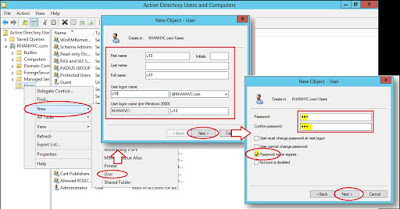








No comments:
Post a Comment